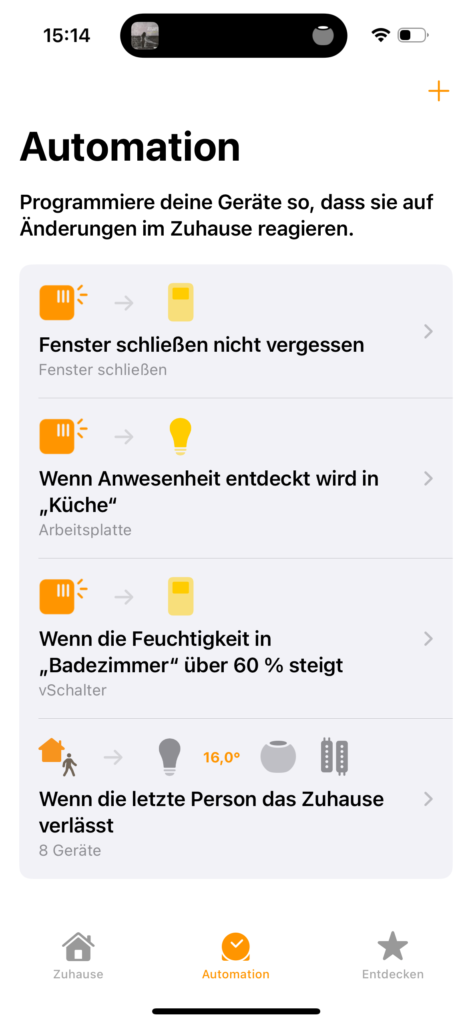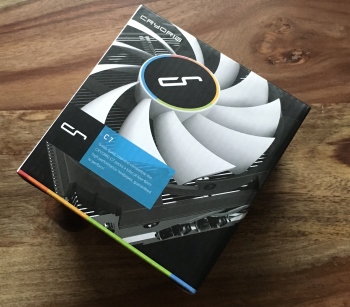Smart Home Setup
AVM meets Apple
Im Rahmen des Smart Home 2.0 Artikels mit AVM haben wir das FRITZ!Smart Gateway vorgestellt und ausführlich getestet. Somit lassen sich ZigBee und Matter Geräte über das AVM Heimnetz hinzufügen. Außerdem kamen einige neue DECT Geräte von AVM dazu. Alle Details zur Einrichtung, Kompatibilitäten und möglichen Einsatzszenarien im verlinkten Artikel.

Ein Apple Homepod Mini dient in unserem Setup als Matter Zentrale und schickt viele AVM Produkte sowie per ZigBee am Gateway angemeldete Geräte an Apple Homekit weiter.

Die Kombination aus AVM Gateway und Apple Homepod ermöglicht die Nutzung verschiedenster ZigBee Geräte in nur einer App zusammengefasst. Wenn auch leider noch nicht alle Funktionen 100%tig von AVM an den Homepod weitergegeben werden (gemessene Leistung der Steckdosen z.B.) oder wenn gewisse Geräte keine ZigBee Funktionalität haben, aber dennoch in den Bereich Smart Home Geräte fallen, kommt Homebridge ins Spiel. Ebenso wenn die Geräte keine Apple HomeKit support besitzen.
Homebridge
Homebridge stellt das Bindeglied zwischen nicht HomeKit-fähigen Geräten und dem Apple Homepod Mini. Laut der Homebridge Website ermöglichen über 2.000 Homebridge-Plugins den support von Tausenden verschiedenen Smart-Geräten.
Zu den beliebtesten Plugins gehören:
- Ring
- Nest & Nest Kameras
- TP-Link Kasa Smart Home
- Hue / deCONZ (Zigbee)
- Belkin Wemo
- SwitchBot
- UniFi Protect
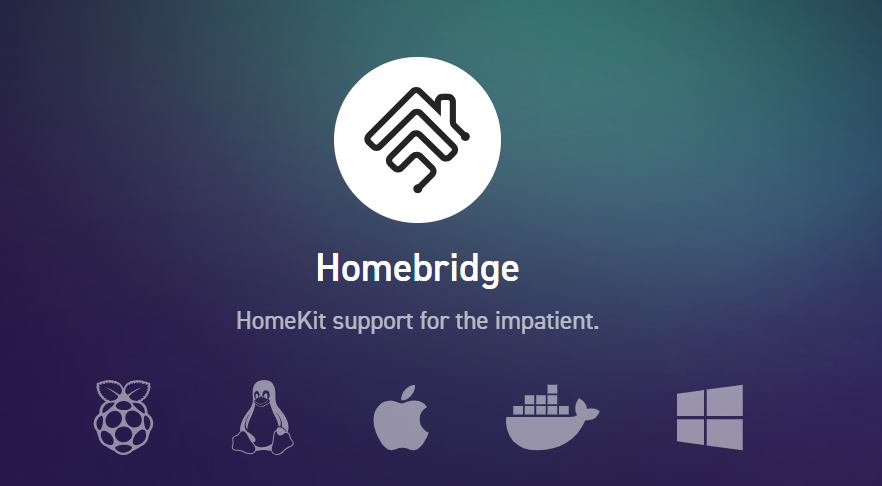
Wie man schon an den vielen Logos erkennt, wird die Software auf vielen Systemen unterstützt. Wir haben sie auf einem alten Raspberry 3B installiert, der noch von einem alten Projekt übrig geblieben ist. Auf die Installation gehen wir nur im Schnelldurchgang ein, da von Homebridge selbst schon alles im Detail erklärt wird. Wir hatten keinerlei Schwierigkeiten den Guide zu folgen, somit schafft ihr das auch!
Im Grunde macht der Raspberry Pi Imager die gesamte Arbeit für euch. Nachdem die SD Karte des PIs bei euch im PC steckt, ladet ihr euch den Pi Imager herunter und wählt Homebridge als Betriebssystem aus. Nach fertigstellung die SD Karte einfach wieder zurück in den PI stecken und an die Stromversorgung anschließen – fertig. Nach einer kleinen Grundkonfiguration via Browser (dazu einfach http://homebridge.local eingeben oder die IP Adresse des PIs via Router herausfinden und öffnen) befindet ihr euch im Dashboard und könnt die Bridge mit eurem Apple Homepod koppeln sowie die entsprechenden Plugins für eure Geräte, die ihr Apple HomeKit-fähig machen wollt, installieren.
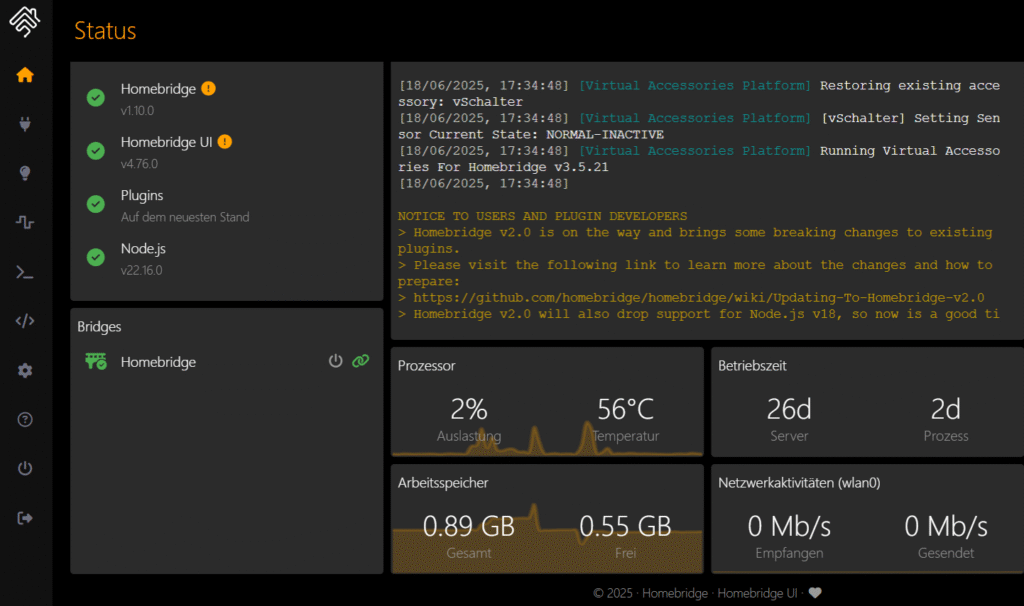
In unserem Fall haben wir mittels des EZVIZ Plugins eine WLAN Sicherheitskamera in Apples Smart Home integriert. Um genau zu sein die C3W, die wir uns hier mal genauer angeschaut haben. Wobei nachher das generische Camera FFmpeg stabiler die C3W einbinden konnte. Wie bei allen Raspberry Pi Projekten ist halt doch immer etwas ausprobieren gefragt.
Das AVM Plugin sorgt dafür, dass auch die Leistungsdaten der diversen Steckdosen an Apple Home weitergeben werden. Wobei dies auch seitens Apple nicht sehr gut implementiert ist und nur durch die Eve App auf dem iPhone ausgelesen werden kann…
Mittels Delay Switch und Virtual Accessories lassen sich eigentlich simple Funktionen, wie „Benachrichtige mich nach X Minuten, wenn Sensor Y … macht“ realisieren. Denn solch eine Funktion wird nicht nativ in Apple Home unterstützt. Hoffentlich ändert sich dies mit der Einführung von iOS 26. Aktuell ist damit realisiert, dass eine Push Benachrichtigung aufs Handy geschickt wird, wenn ein Fenster zu lange zum Lüften aufgemacht wurde bzw. vergessen wurde. Es lassen sich auch Govee Lampen und Sensoren oder Switchbot Geräte ins Apple Home integrieren.

Zum Test hatten wir eine Ring Intercom Klingel im Betrieb und selbst hierfür wird mittels Homebridge eine Apple Integration ermöglicht. Schaut einfach mal auf der Homebridge Website, dort lässt sich auch im vorhinein nach Plugins suchen. Egal ob es Staubsaugerroboter oder das Grillthermometer ist. Klasse was die Community Entwickler oder teils auch die Hersteller auf die Beine gestellt haben.
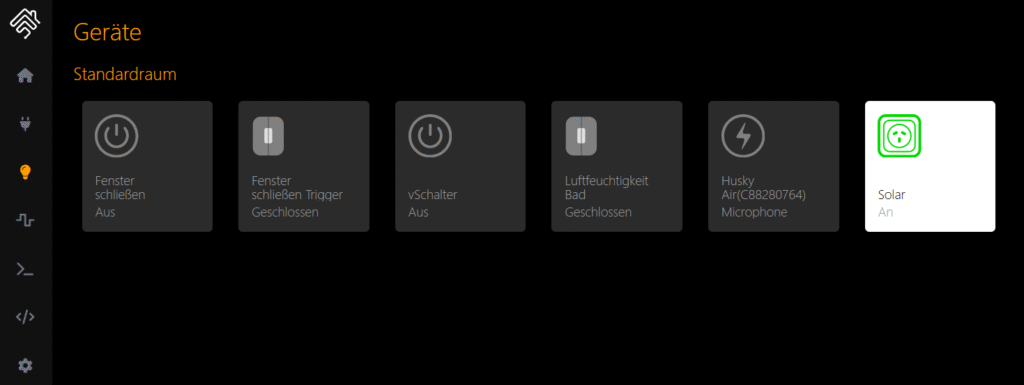
Für den Arbeitsplatz bedeutet das konkret, dass alle Lampen und der PC selbst per Sprachbefehl und auch per Szenario eingeschaltet werden kann. Für Gaming wird das Licht gedämmt, die Hintergrundbeleuchtung vom Schreibtisch in rot getaucht und natürlich der PC gestartet. Ähnlich fürs Arbeiten. Die Laterne am Skadis Board sorgt dann für warm weißes Licht und die Schreibtischlampe auf der anderen Seite für allgemeine Beleuchtung. Für die Hintergrundbeleuchtung ist lediglich ein ZigBee RGB LED Streifen an der Hinterkante des Schreibtisches angebracht. Über das AVM Gateway und den HomePod lässt sich alles verbinden. Szenen können so entweder in Apple HomeKit oder in AVMs Smart Home generiert und ausgeführt werden.
Jeder Raum hat jetzt entweder direkt smarte ZigBee Beleuchtung oder Lampen, die bereits extra Schalter besitzen wie die meisten Stehlampen oder Beleuchtungen unter Hängeschränken z.B. haben eine smarte Steckdose vorgeschaltet bekommen. Nach der Namensvergabe sowie Zuteilung in die entsprechenden Räume lassen sich alle über Siri via Sprachbefehl steuern. Da wo es passt lässt sich jetzt auch ganz einfach noch zusätzlich ein Bewegungsmelder integrieren und z.B. die Flurbeleuchtung oder besagter Lichtstreifen unter dem Hängeschrank in der Küche automatisch schalten.

Die Sensoren haben wir bei IKEA gekauft, da 10€ pro Sensor fast nicht zu toppen ist. Die Automatisierung fand direkt über das AVM Gateway statt, da nur hier eine konstante Aktivierung stattfand, wenn noch Personen in Reichweite des Bewegungsmelders waren.
Eine Automation über Apple Home hat dazu geführt, dass trotz Anwesenheit der Personen kurz das Licht nach der eingestellten Zeitspanne ausging und erst dann wieder erneut aktiviert wurde.
Eigentlich selbstverständlich, dass der Timer beim Erkennen von Personen immer wieder zurück gesetzt werden sollte… Da Apple HomeKit und AVM Gateway über Matter aber Hand in Hand funktionieren, ist es Nebensache, wo die Automationen abgespeichert und ausgelöst werden. Weitere Automation schalten die Heizung und Lampen im Gesamten, wenn die letzte Person die Wohnung verlässt – funktioniert natürlich nur, wenn die Personen bei Apple Home bekannt sind…
Neben verschiedenen Szenen, die gewisse Dinge auf einmal schalten. „Gaming“ z.B. PC anschalten und die Lampen in eine gewisse Stimmung bringen, so sorgt „TV schauen“ für das Stoppen der Musik auf dem HomePod, schaltet die Lampen im Wohnzimmer entsprechend und könnte sogar je nach TV Modell, ebenfalls über Homebridge den Fernseher schalten. Teilweise sogar mit Programm und Quellenwahl.
Für mehr hat die Kreativität bei mir nicht gereicht oder ist aktuell auch einfach kein Nutzen da. Eine Automation hat jedoch wirklich noch etwas den Alltag erleichtert und das ist der Kontaktsensor im Briefkasten.
Da der Fritz! 350 Fensterkontakt über DECT funkt und somit eine deutlich höhere Reichweite als jedes ZigBee Modul besitzt, reicht das Signal bis zum Briefkasten zweieinhalb Stockwerke tiefer. Mittels simpler Benachrichtungsautomation kommt jetzt eine Push Nachricht aufs Handy geflattert, sobald jemand etwas in den Briefkasten wirft. Der Magnet für den Sensor klebt einfach an der Briefkastenklappe.


Zum Schluss die finalen Bilder unseres neuen Arbeitsplatzes:







Und damit endet unser kleines Arbeitszimmer und Homeoffice Make Over bereits.
Wenn ihr Fragen oder Ergänzungen zum Smart Home Setup oder anderweitig gezeigten Produkten haben, schreibt es in die Kommentare.
Inhaltsverzeichnis